Kuidas lähtestada Windows 10 tehaseseadetele
Mida teada
- Enne Windows 10 tehaseseadetele lähtestamist varundage kindlasti kogu oluline teave.
- Mine: Windows Seaded > Värskendus ja turvalisus. Aastal Taastumine jaotis, valige Alustama ja järgige ekraanil kuvatavaid juhiseid.
See artikkel käsitleb, kuidas ohutult lähtestada Windows 10 tehaseseadetele, tagades samal ajal kogu teie kõige olulisema teabe kaitstuse.
Enne Windows 10 lähtestamist
Enne mis tahes suurema arvuti tehaseseadetele lähtestamist või vormindamist on oluline kõige olulisem teave varundada. Mõned lähtestamisfunktsioonid salvestavad teatud dokumente ja see võib teie andmete taastamise kiirendada. Sellegipoolest ei tasu riskida kõigest ilmajäämisega, kuna valisid vale valiku või ei pannud oma andmeid õigesse kausta.
Oma kõige olulisema teabe turvalisuse tagamiseks varundage kindlasti kogu see a väline draiv või pilvesalvestusteenust enne Windows 10 lähtestamist.
Kuidas lähtestada arvuti tehaseseadetele opsüsteemis Windows 10
Windows 10 tehaseseadetele lähtestamine võib olenevalt teie protsessori, mälu ja salvestusseadme kiirusest võtta veidi aega, kuid selle käivitamine on kiire ja lihtne. Järgige lihtsalt neid samme.
-
Avage Windows 10 seadete menüü, vajutades Windowsi klahv+I. Teise võimalusena otsige Seaded Windows 10 otsinguribal ja valige vastav tulemus.
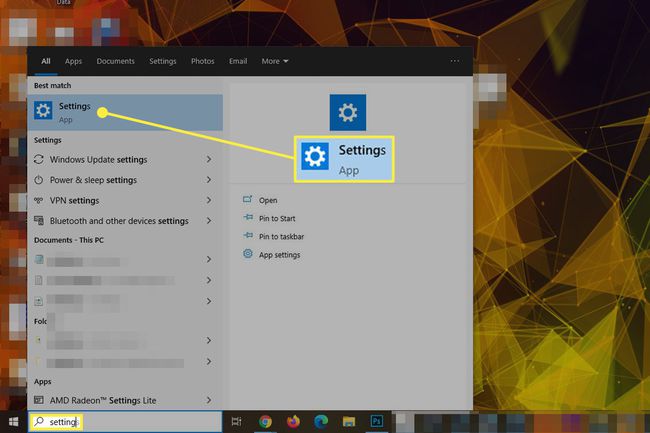
-
Valige Värskendus ja turvalisus menüü allosas.
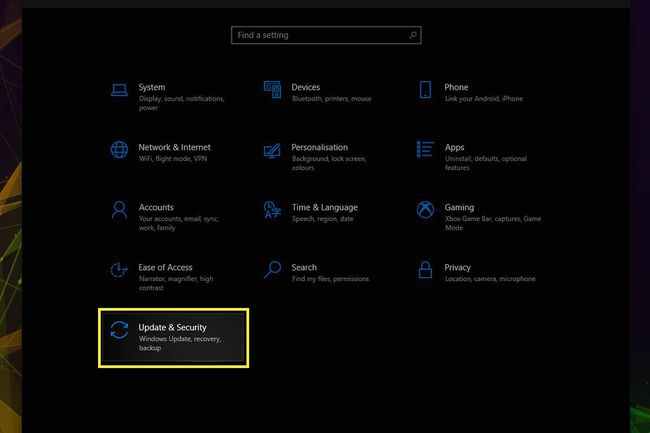
-
Valige Taastumine vasakpoolses menüüs.
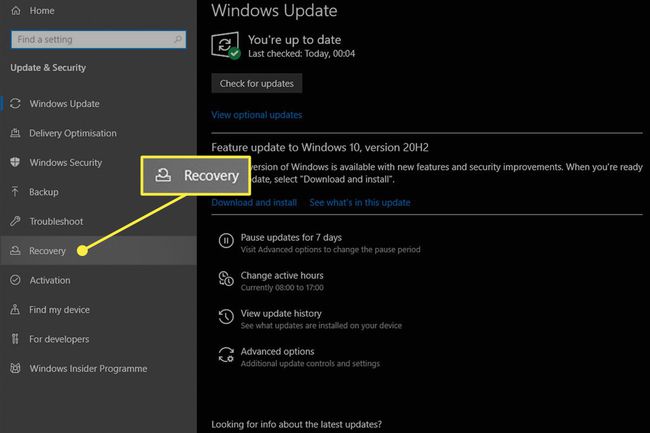
-
Pealkirja all Lähtestage see arvuti, valige Alustama nuppu.

-
Teil on kaks võimalust. Hoidke mu failid alles eemaldab ainult kõik installitud programmid ja sätted, kuid säilitab kõik isiklikud failid. Kui teil on palju privaatseid faile ja soovite, et need pärast lähtestamist säiliksid, valige see suvand. Teine variant, Eemalda kõik, tühjendab draivi täielikult enne Windowsi uuesti installimist. Valige see suvand ainult siis, kui teil pole draivil midagi, mida soovite salvestada, või kui soovite selle pärast puhast installimist ise taastada.
Kui lähtestate arvutit sülearvuti või arvuti taaskasutamiseks, müümiseks või kinkimiseks, on ülioluline valida teine valik, mis tagab, et kolmas osapool ei saa teie andmeid taastada.

-
Valige, kas soovite operatsioonisüsteemi uuesti installimiseks kasutada Windows 10 kohalikku ISO-d või soovite selle pilvest alla laadida.
Pilve allalaadimiseks on vaja täiendavalt 4 GB salvestusruumi.
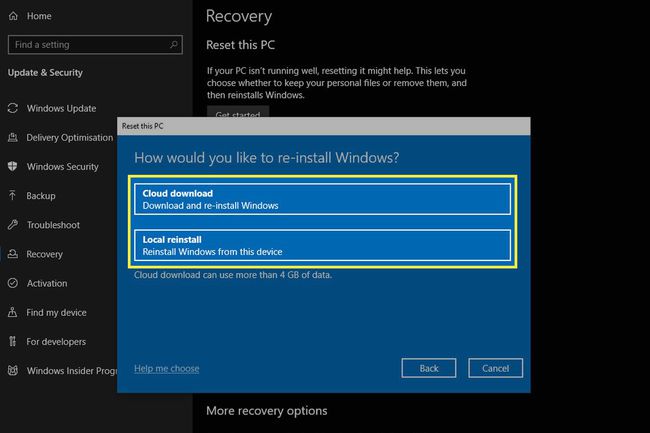
-
Kui olete oma valikuga rahul, valige Edasi.

-
Vaadake üle kõik oma senised valikud ja kui kõik tundub olevat korras, valige Lähtesta tehaseseadetele lähtestamise alustamiseks.
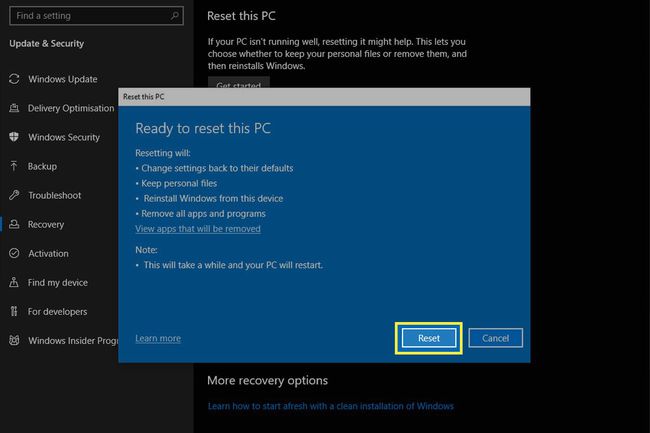
Seejärel taaskäivitub teie arvuti ning alustab andmete eemaldamist ja Windows 10 uuesti installimist nullist. Kogu protsess võib kesta kuni tund, seega olge valmis ootama.
Kui see on lõppenud, saate uuesti Windowsi sisse logida, kus leiate oma töölaualt ühe või rühma HTML-faile, mis kirjeldavad üksikasjalikult kõike, mida tehase lähtestamise protsess kustutas. See võib hõlbustada meeldejätmist, mida peate hiljem uuesti installima.
Mida saab tehaseseadetele lähtestamine parandada?
Akende eelmisse olekusse lähtestamiseks on mitmeid viise, alates a süsteemi taastamine puhtale vormingule, kuid tehaseseadetele lähtestamine on praktiline valik, kuna see on teistest meetoditest kiirem ja käepärasem.
Kui teie arvutis on kahjulikke vigu või tõrkeid, mida te ei saa ilmselt kõrvaldada või kui teil on tegemist eriti vastikuga pahavara nakatumine, võib tehaseseadetele lähtestamine olla suurepärane viis maja puhastamiseks ja nullist alustamiseks.
Tehase lähtestamine on ka suurepärane viis arvuti taastamiseks kiirendada, kui see on pärast mitmeaastast kasutamist muutunud aeglaseks. Alati tasub enne proovida otsustades uuendada, kuna säästate palju raha, kui uuendate oma vana süsteemi selle asemel, et seda kohe välja vahetada.
Kas teil on Aceri sülearvuti? Siin on, kuidas seda teha Aceri sülearvuti tehase lähtestamine. Meil on ka täielikud juhised selle kohta Lenovo sülearvuti lähtestamine ja Toshiba sülearvuti lähtestamine.
